Win7系統WiFi連線不可用顯示紅叉是許多使用者在使用電腦時經常遇到的問題。這個問題的出現可能是由於多種原因引起的,例如驅動程式問題、網路設定錯誤等。不過,別擔心,php小編草莓將為您提供幾種解決方法,幫助您輕鬆解決這個問題。以下是一些常見的解決方法,您可以根據您的特定情況選擇適合您的方法來嘗試解決。
win7wifi連接不可用紅叉解決方法:
方法一:
#1、首先右鍵單擊左下角的網絡選擇“打開網絡和共享中心”,並在裡面點選「更改適配器」。
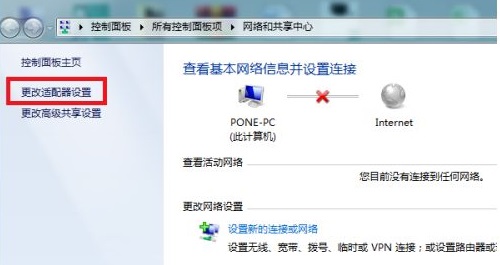
2、然後在裡面找到屬於自己的無線網絡,此時應該是停用狀態。
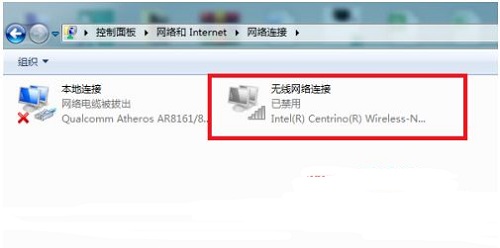
3、右鍵點選該無線網絡,點選「啟用」即可開啟。
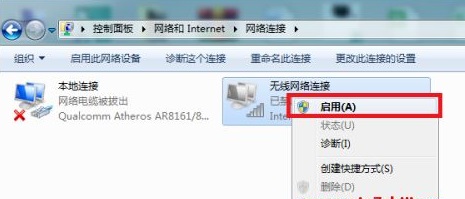
4、然後可以看到此時正在啟用無線網絡,成功後即可解決。
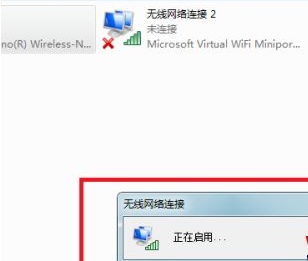
方法二:
1、先開啟「控制面板」。
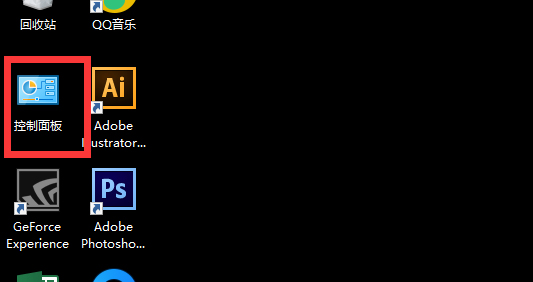
2、在控制台中將右上角的「檢視方式」變更為「小圖示」。
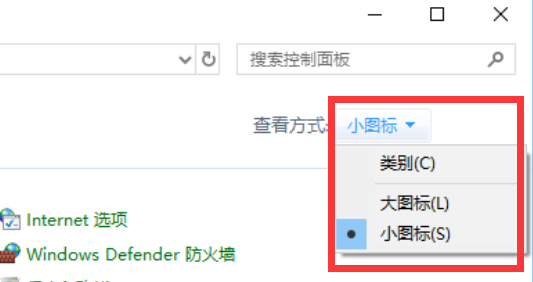
3、找到並開啟「管理工具」。
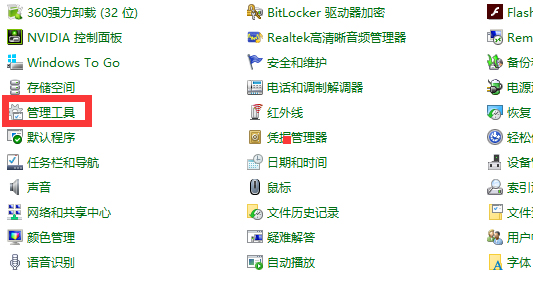
4、在其中找到“服務”,雙擊開啟。
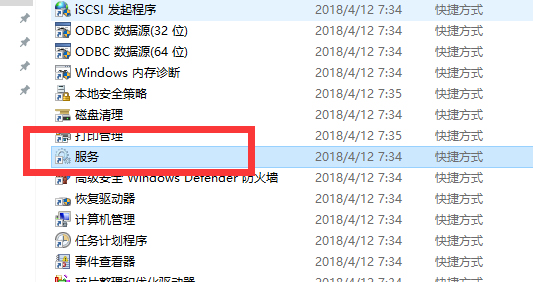
5、找到「BitLocker Drive Encryption Service」文件,右鍵點擊,選擇「啟動」。
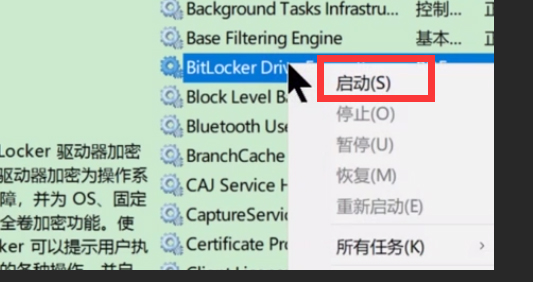
方法三:
1、右鍵桌面上的網路圖標,選擇屬性。
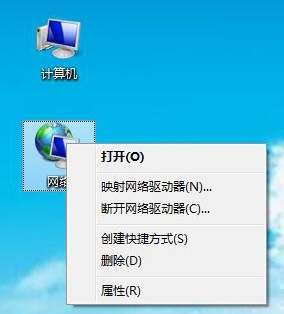
2、開啟網路和共享中心,選擇「管理無線網路「
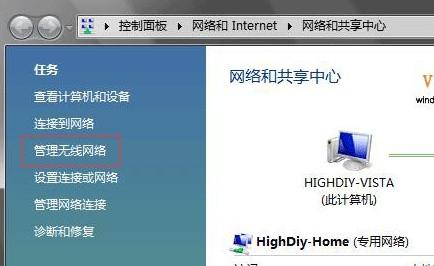
3、找到你的WiFi名稱,右鍵刪除,然後再重新搜尋連線即可。
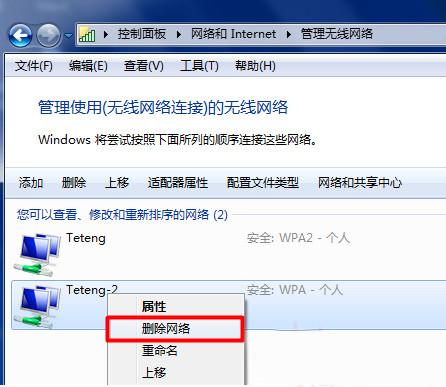
如以上方法仍無法解決此問題,那麼可以透過重新安裝系統來解決,詳細方法如下:
下載位址一: Win7微軟原版64位旗艦版V2023
#下載位址二:Win7旗艦版官方SP1鏡像V2023
安裝方法
本站為您提供兩種安裝方法,本機硬碟安裝是最簡單的安裝方法。建議使用硬碟安裝前先製作U盤啟動工具,如果硬碟安裝失敗,或者您的電腦已經是開不了機、卡在歡迎介面、進不去桌面、藍屏等情況,那麼就需要選擇U盤重裝系統。
以上是win7系統wifi連線不可用顯示紅叉怎麼解決?的詳細內容。更多資訊請關注PHP中文網其他相關文章!




